Produtividade Front-End com Sublime Text
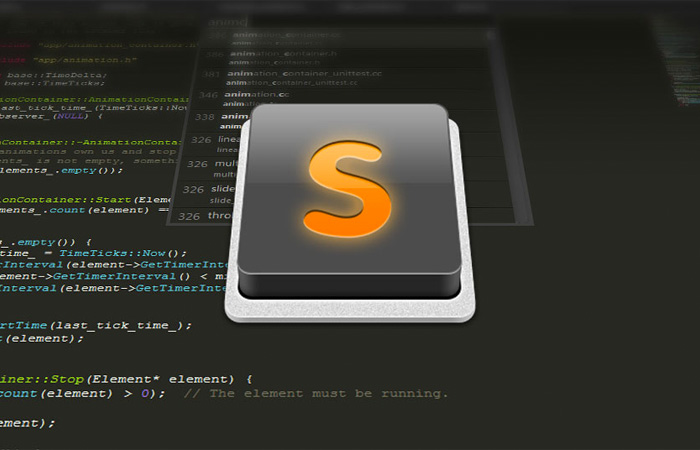
Be Smart
A um tempo atrás desenvolvendo websites e aplicações para web me deparei com a seguinte situação: preciso ser mais rápido, desenvolver mais rápido, entregar antes da data final.
Mas como?
Por um bom tempo fiquei lendo, procurando formas de desenvolver as coisas mais rápidas, como a base de quase tudo que faço é front-end então eu dependia da complexibilidade dos websites, interações, etc…
Li diversos artigos falando que o ideal é desenvolver uma camada por vez: Primeiro o markup (HTML), depois se aplica o estilo e por fim é adicionado eventos JavaScript, mas pra mim não estava adiantando muito, eu continuava a escrever da mesma forma e as vezes me dispersava muito fácil com redes sociais, o antigo messenger, etc.
Eu trabalhei por um tempo também com PHP, desenvolvendo pequenas aplicações, e tenho que admitir que trabalhar com IDE’s como NetBeans e phpStorm eram realmente bom, mas quando eu ia para o front-end eu preferia algo mais leve e tudo mudava já que na época o Notepad++ e ele não supria minha necessidade de ser mais produtivo.
Até que comecei a procurar uma ferramenta melhor para desenvolvimento, algo que fosse bom, rápido e pratico de aprender os atalhos.
Mas então minha vida mudou e encontrei algo divino… =)
Em 2011 me deparei com alguns editores do mercado tais como o Expresso, Sublime Text e o TextMate.
Na maioria das vezes os vídeos que via no YouTube e NetTuts, os desenvolvedores utilizavam na maioria das vezes o Sublime Text, e percebi as vantagens de utiliza-los.
Sublime Text
Sem dúvidas um dos melhores editores de texto que já utilizei.
Ele é muito leve, multiplataforma, possui vários temas diferentes e uma gama de plugins para acelerar e facilitar ainda mais o desenvolvimento que podem ser instalados através do seu Package Control.
Uma das coisas que me chamou muita a atenção além dos plugins é claro, foi a possibilidade de trabalhar com colunas, ou seja, você pode ter duas ou mais colunas e abrir arquivos diferentes nelas. Ex: HTML na esquerda e CSS na direita, o que pra mim é bem útil. Além disso também é possível deixa-lo em modo fullscreen o que é ótimo por questões de distração e coisas do tipo e te faz ficar focado no código.
Uma outra coisa é que ele salva automaticamente a ultima coisa que você estava fazendo e quais documentos estavam abertos, o que é ótimo caso o programa pare do nada (algo comum no Windows). Outra coisa legal também é poder selecionar varias linhas diferentes em pontos específicos e poder altera-las ao menos tempo. Também é possível utilizar code folding através de atalhos o que facilita esconder coisas inúteis como conteúdo e focar no código HTML por exemplo.
Plugins
Como disse, um dos pontos fortes que achei no Sublime foi essa flexibilidade de poder instalar novos plugins com o gerenciador de pacotes, o que realmente me fez optar pelo editor.
Para instalar basta abrir o terminal do sublime em View->Show Console e colar o código disponível no site do Package Control e reiniciar o sublime.
Para instalar um novo plugin ou procurar por algum basta digitar Ctrl+Shift+p ou Command+Shift+p, digite install e aperte Enter. Neste momento o sublime vai carregar uma lista de plugins disponíveis e você só precisa digitar o nome do que quer.
Depois de instalar o gerenciador de pacotes, além de instalar novos plugins ele te ajuda a descobrir novos plugins pelo autocomplete.
JsMinifier
O JsMinifier é um plugin que minifica seu JavaScript e CSS sem ter muito trabalho, no meu dia a dia utilizo ferramentas de automação para minificar arquivos, mas é muito útil para que ainda não utiliza. Vale a pena conferir.
AutoFileName
O AutoFileName tem uma função simples: completar o nome dos diretórios e arquivos quando você esta digitando seu código.
Se você esta por exemplo digitando uma imagem no html como src="/assets/images/", ele da dicas das imagens que existem naquele diretório incluindo largura (w) e altura (h). Funciona pra CSS também url('../images/')
SideBarEnhancements
Este plugin aumenta as opções que você tem por padrão na SideBar do Sublime, adicionando varias opções para copiar, ou até abrir arquivos direto no browser.
SyncedSideBar
O SyncedSideBar tem uma única função: sincronizar a sua sidebar com tudo o que acontece com o diretório do projeto. As vezes num pull do projeto você já vê os novos arquivos que foram adicionados em um diretório especifico que você esta visualizando, etc…
Emmet
Este sem dúvidas é um dos melhores plugins para o Sublime que já utilizei, encontrei em 2011 em um post do @TiuTalk falando sobre Zen Coding, um plugin que expande expressões para código HTML e CSS validos e organizados.
Hoje o projeto se chama Emmet, um projeto de @chikuyonok feito em 2009 e desde então evoluindo e sendo melhorado com o passar do tempo.
Achei tudo muito mágico, e o mais incrível era que uma simples expressão nada difícil de se aprender como esta:div#page>div.logo+ul#navigation>li*5>a
Facilmente vira esse bloco HTML:<div id="page">
<div class="logo"></div>
<ul id="navigation">
<li><a href=""></a></li>
<li><a href=""></a></li>
<li><a href=""></a></li>
<li><a href=""></a></li>
<li><a href=""></a></li>
</ul>
</div>
Legal né?
O Emmet possui um boa documentação e realmente facilita o desenvolvimento do front-end, seja HTML ou CSS (por hora só utilizo para estes dois meios). É de fácil aprendizado e depois de um tempo você se acostuma a escrever expressões gigantescas que viram desde um componente, até uma página completa.
Só cuidado, viciar no autocomplete do Emmet e suas expressões pode te fazer esquecer alguns comandos de CSS (já aconteceu comigo). Tirando isso use e abuse deste plugin.
FileDiffs
Sem dúvidas um plugin muito bom para comparar arquivos, eu sempre utilizei isso no Notepad++, mas infelizmente não vem nativo no Sublime. Quando descobri o FileDiffs tenho que admitir que imaginei que não existia nada que não fosse possível com o Sublime (e ainda acredito).
Bracket Highlighter
Este plugin cria uma marcação na lateral do editor junto ao números da linha para evitar que você se perca no escopo do código.
JavaScript Console snippets
Este plugin te da vários snippets para você utilizar o objeto console do javascript tais como console.log(), etc…
Um print do que é possível fazer:
O legal é que ele foi feito por um brasileiro, o que além de ser muito útil, mostra o que o Brasil também tem gente muito boa na área de desenvolvimento.
O que mais?
O Sublime como disse anteriormente é multiplataforma, tem pra Windows, Mac e até Linux.
Pra quem estiver começando agora a utiliza-lo eu sugiro dar uma olhada nesses atalhos básicos e também ver o curso Perfect Workflow in Sublime Text 2 com o @jeffrey_way.
Join the Conversation